Ms ToDo Free(日本語版) : ウィジェットでToDoを確認!Androidアプリ1139
[PR記事]
ToDoリストのタスクをカテゴリ毎にウィジェットとして表示できるアプリ、『Ms ToDo Free(日本語版)』をご紹介します。
リマインダ機能も備えており、多忙なAndroidユーザーの手助けをしてくれるアプリです。
ウィジェットだけのアプリではないので、通常のToDoリストとしても使えます。
アプリの特徴
- ToDoリストのタスクをカテゴリ別に表示できるウィジェット付き
- 重要度の色が変わるリマインダ機能
開発:Monmonkey

トップ画面にはカテゴリ一覧が表示されています。
初期状態では、「今日やること」「週末やること」「イベントリスト」「ショッピングリスト」「欲しい物リスト」のカテゴリが並んでいます。カテゴリは後から変更/削除が可能です。
カテゴリ名の横にある「(数字)task」は、そのカテゴリ内にあるタスクの数を表しています。
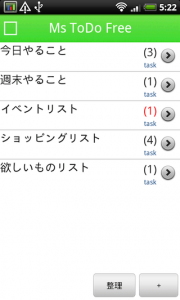
画面下の「整理」というボタンを押し、「ソート方法を選択」>「個別に並べ替え」を選ぶと、現在表示されているカテゴリの並びを変更する事が出来ます。
△と▽ボタンで順番を上下させて並び替えます。
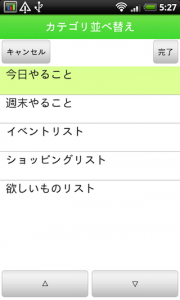
「整理」の横にある「+」ボタンから新しいカテゴリを作成できます。
作成したカテゴリはトップ画面のカテゴリ一覧に並びます。
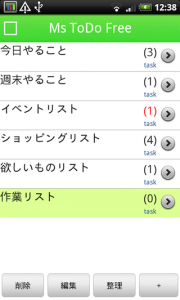
今度はタスクを作成します。
タスクを登録したいカテゴリを選び、表示された画面で「+」をタップするとタスクの作成画面です。
「タスク名」の入力と「優先度」を決定し、必要であればタスクのメモを書いてタスクを登録してください。
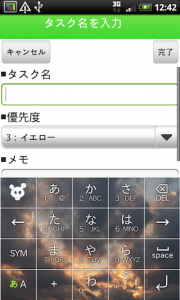
「優先度」はタスクの重要度を色分けするもので、1~5までの5段階で色分けされます。
もちろん、登録したタスクの左にあるチェックボックスに印をつけると、終了したタスクとして認識され、カテゴリ表示の「(数字)task」にカウントされなくなります。
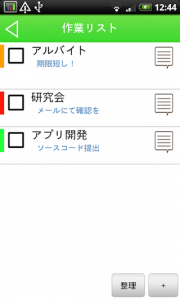
また、タスクを選択して「編集」を押すと、そのタスクに細かな設定を施すことができます。
タスクの「編集」編集画面は、「基本」「日時」「タイマー」「オプション」の4つのタブに分かれています。
「基本」タブでは、登録した内容の編集が行えます。
「日時」タブでは、タスクの期限を設定できます。ここで、「期日になるとアラーム通知する」をONにしておけば、期限の日に通知してくれるようになります。
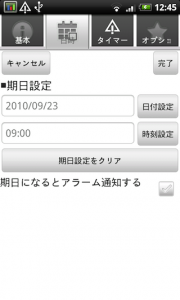
「タイマー」タブでは、リマインダ機能を利用できます。「タイマー動作」で日時を設定し、「動作の指定」で設定した実行日時に行う動作(優先度の変更/アラーム通知のどちらか)を選択できます。
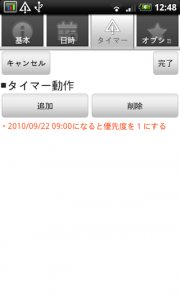
トップ画面のカテゴリ一覧に戻り、端末のmenuボタン>「期日表示」をタップすると、「期限付きタスク一覧表示」が行えます。これは全カテゴリ内にある期限付きのタスクを表示してくれる画面です。これで、期限が決まっているタスクを、カテゴリの枠を超えて知ることができます。
また、ウィジェットで「期限付きタスクの一覧」として、この画面の内容を表示することもできます。
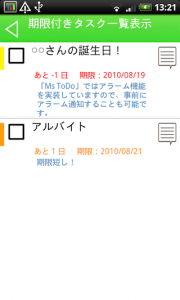
本アプリのウィジェットのサイズは、2×1と2×2の2種類です。サイズを選ぶとウィジェットに表示するカテゴリ(タスク)を選択できます。
カテゴリ毎にウィジェットを設置して、タスクの効率的な処理に役立ててください。

日々眺めるホーム画面にウィジェットを設置すれば、タスクを忘れることもなくなると思います。リマインダ機能も一緒に上手く活用してみてください。
有料版(¥300)もリリースされています。
開発:Monmonkey
| アプリ名 | Ms ToDo Free(日本語版) |
|---|---|
| 対応OS | |
| バージョン | 1.5.0 |
| 提供元 | Monmonkey |
| レビュー日 | 2010/08/24 |
- ※お手持ちの端末や環境によりアプリが利用できない場合があります。
- ※ご紹介したアプリの内容はレビュー時のバージョンのものです。
- ※記事および画像の無断転用を禁じます。






